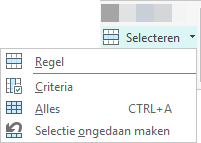Lint: [Bewerken] + [Selecteren]; Icoon: |
Met deze functie kunnen een of meerdere posten worden geselecteerd. Als op het ![]() teken naast de tekst 'Selecteren' wordt geklikt verschijnen de volgende keuzen:
teken naast de tekst 'Selecteren' wordt geklikt verschijnen de volgende keuzen:
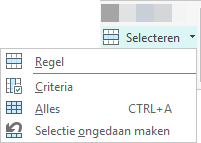
|
<< Klik voor weergeven inhoudsopgave >> Navigatie: Begroting bewerken > Maken en wijzigen van een begroting > Posten selecteren |
Lint: [Bewerken] + [Selecteren]; Icoon: |
Met deze functie kunnen een of meerdere posten worden geselecteerd. Als op het ![]() teken naast de tekst 'Selecteren' wordt geklikt verschijnen de volgende keuzen:
teken naast de tekst 'Selecteren' wordt geklikt verschijnen de volgende keuzen: